Excel四种方法多列转一列,你选哪个?
Excel函数编程可视化2021-05-13 19:28
大家好,我是小E,之前介绍过两种操作十分简单的方法,将excel多列转换成一列。
Excel小技巧,傻瓜式多列数据转换成一列
方法一是利用一个等于号:
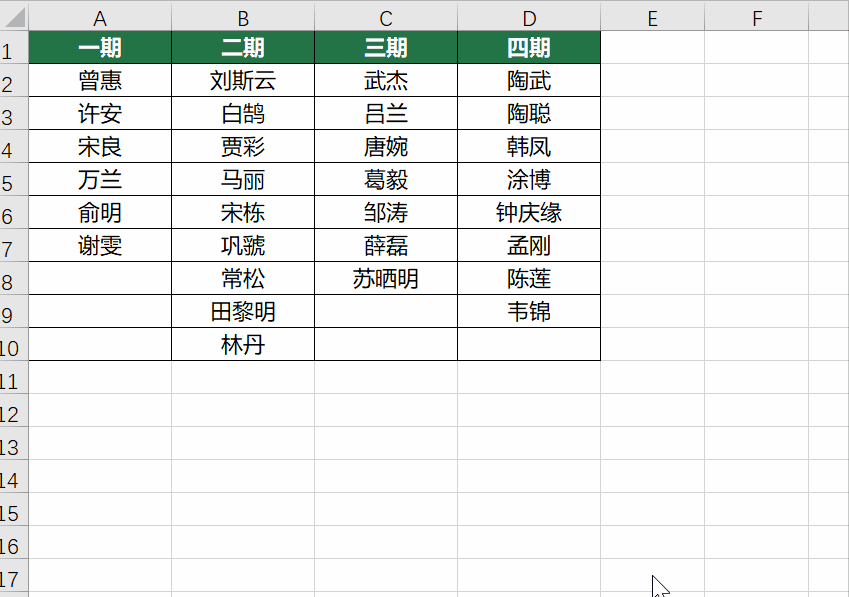
方法二是利用数据透视表:
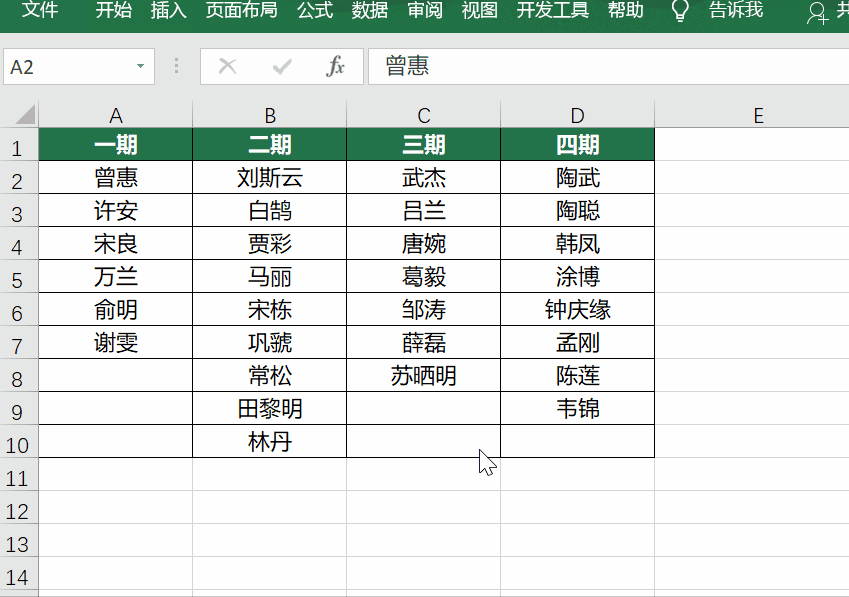
今天我们将讲解方法三与方法四。
方法三 公式法
在任意单元格内输入公式:
=OFFSET($A$1,(ROW(A2)-1)/4,MOD(ROW(A2)-1,4))
公式下来,拖动到显示完整名单,搞定~
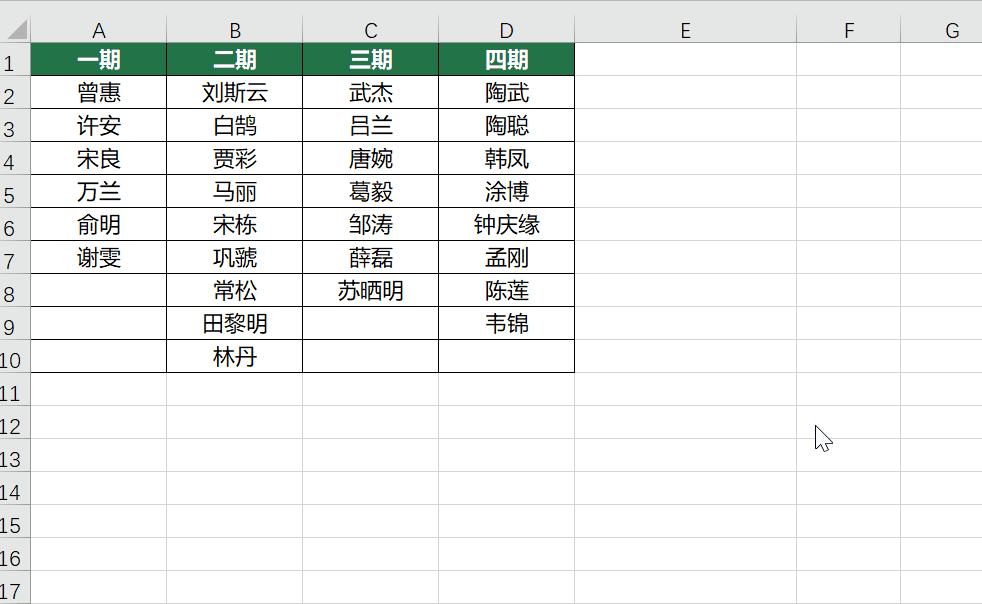
公式解读:
offset函数以指定的引用为参照物,通过过给偏移量返回新的引用;
它一共有五个参数,offset(参照物,偏移的行数,偏移的列数,新区域的行数,新区域的列数);
这里我们只用到了前三个参数。
第一个参数$A$1,表示后面的引用都以A1单元格为参照物,偏移相应的行与列。

第二个参数(ROW(A2)-1)/4,偏移的行数,公式下拉,可以发现返回结果中,每四行数字变大1,相当于每四行offset函数向下偏移一行;
为啥是四呢?因为需要合并的一共只有4列,每一行只有四个单元格,全部循环完了自然要换一行。
第三个参数MOD(ROW(A2)-1,4),偏移的列数,返回结果0-3,同理只有4列,只需要偏移4次。
方法四 power query
在数据前方插入一列辅助列,内容可随意输入,之后依次点击【数据】—【来自表格/区域】(19版office,16版点击“从表格”),点击确定按钮,进入 power query界面;
右键辅助列表头,点击【逆透视其它列】,点击“关闭并上载”,删除前两列,可以发现内容已经被合并。
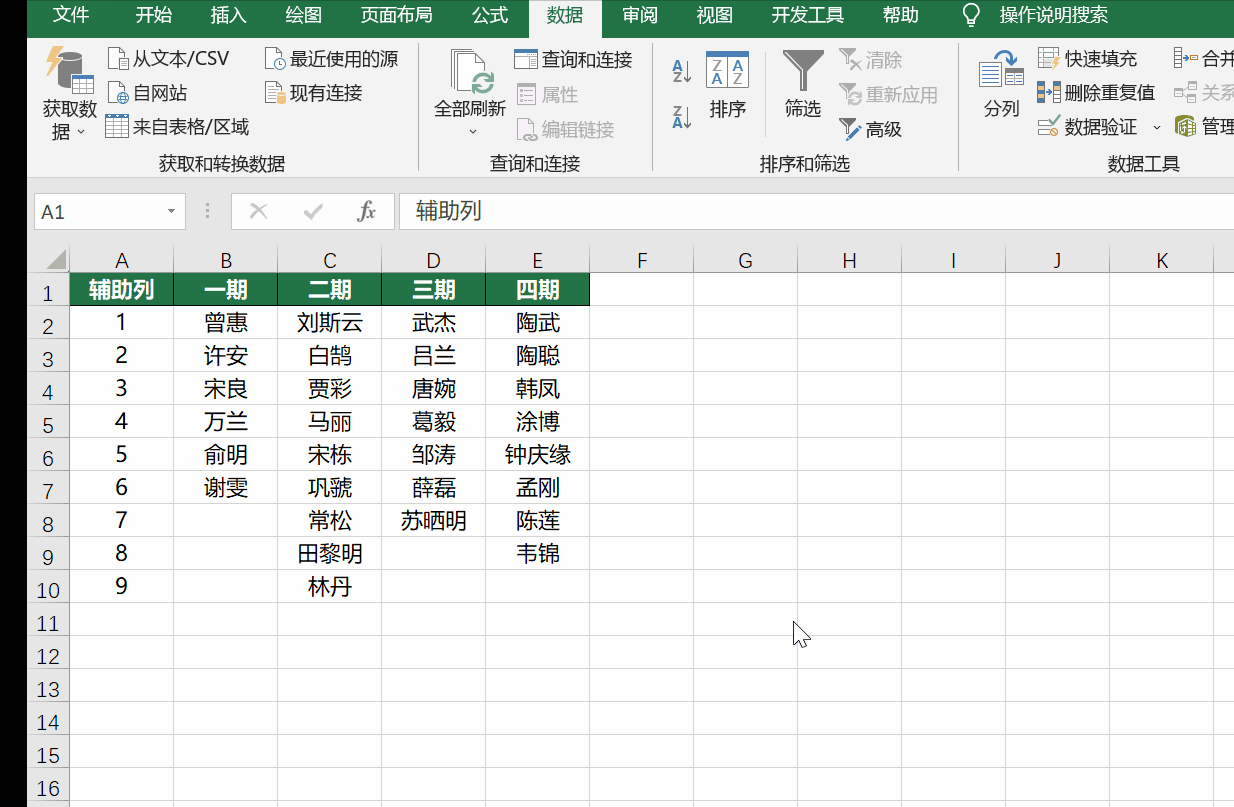
需要Excel2016及其以上版本,建议安装最新的版本,可以看下历史文章,有最新版Excel安装教程。
Power Query 是一种嵌入Excel Microsoft 产品的技术,功能十分强大,十分适合用作数据处理,感兴趣的小伙伴可以了解下。
小结
四种多列转一列小技巧分享给大家,关注我,每天一个实用小技巧。

举报/反馈
0
0
收藏
分享
